Novas ferramentas para melhorar o seu fluxo de suporte ao cliente
Esta versão inclui uma tonelada de novos recursos para ajudar os agentes a responder aos clientes de forma mais eficiente.
A nova aplicação ‘Knowledge Center’
Adicionámos uma nova aplicação chamada “Centro de Conhecimento”. Esta aplicação encontra-se na barra esquerda (em “Mais Aplicações”) e ajuda-o a gerir o conhecimento da sua empresa. Em particular, os seus ‘Artigos da Base de Conhecimento’, ‘Categorias da Base de Conhecimento’ e ‘Respostas Guardadas’ podem ser geridos aqui. (Saiba mais sobre o Centro de Conhecimento)
- Crie novas respostas salvas e artigos da base de conhecimento.
- Agrupe, classifique, filtre, pesquise (e crie exibições salvas) para seus artigos da base de conhecimento.
- Crie Categorias e Categorias Pai e use-as para organizar seus artigos.
- Veja as bases de conhecimento onde uma categoria está incluída, tanto voltada para o cliente quanto interna.
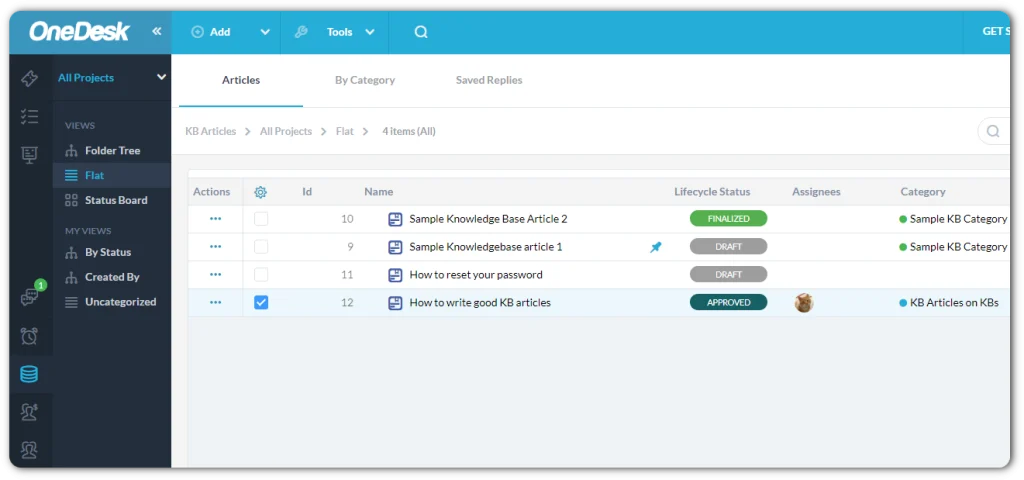
Grande atualização para respostas salvas
- As respostas salvas agora podem ser gerenciadas em ‘Centro de conhecimento > respostas salvas’
- Agora você pode fixar respostas salvas no menu de pesquisa rápida, permitindo fácil acesso às suas respostas mais usadas.
- As respostas salvas agora suportam imagens e anexos embutidos, permitindo que você componha respostas completas para reutilização.
- Insira artigos completos da base de conhecimento como uma resposta ao seu cliente ou apenas um link para o artigo. Essas respostas serão vistas ao vivo no bate-papo ou por e-mail, certificando-se de que as informações que você está compartilhando não sejam perdidas.
Biblioteca do Conhecimento
O novo pop-up da Biblioteca de Conhecimento permite que você encontre rapidamente a Resposta Salva ou o Artigo da Base de Conhecimento que deseja enviar ao cliente.
- Se não conseguir encontrar o artigo através de uma pesquisa rápida, pode utilizar a Biblioteca de Conhecimento para procurar todas as respostas guardadas e Artigos para encontrar a resposta exata que procura.
- Veja todos os artigos organizados por categoria e insira rapidamente um link, ou até mesmo o artigo completo na resposta que você está elaborando. Você tem a chance de modificar sua mensagem antes de enviar.
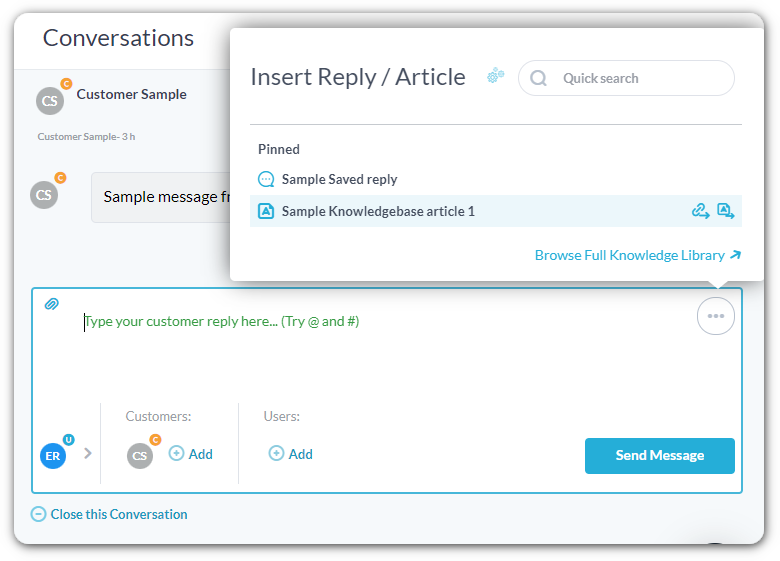
Preços atualizados
Atualizámos a nossa estrutura de preços em três planos de preços separados. Você pode ler sobre o que está incluído em cada plano em nosso site.
Para garantir que nenhum cliente existente perca os recursos que está usando, oferecemos aos clientes existentes o plano de nível superior (Enterprise) pelo preço antigo. Se hoje (terça-feira, 16 de maio de 2023) você está atualmente em uma avaliação de 14 dias do OneDesk, e gostaria de nossos preços antigos, entre em contato conosco no hello@onedesk.com (ou no chat) e garantiremos que você o receba.
KB indexável
Se quiser que os artigos da sua base de conhecimento pública possam ser detetados pelo Google, Bing e outros motores de pesquisa, pode agora ativá-los. A observar:
- As bases de conhecimento devem ser públicas (não requerem login) para serem indexáveis pelos motores de busca
- Não podemos garantir que os seus Artigos SERÃO indexados (isso depende inteiramente do Google). Mas podemos recomendar o envio de seus artigos para o Google usando o Google Search Console e as Ferramentas do Google para webmasters
Bloquear uma conversa
Você às vezes precisa que seus clientes e/ou usuários parem de falar? 🙂
Bem, agora você pode bloquear uma conversa no OneDesk para evitar que novas respostas sejam adicionadas. Isso significa que quaisquer novas respostas de e-mail sobre essa conversa não serão publicadas, e a capacidade de criar novas mensagens internamente também é reduzida.
- A capacidade de bloquear uma conversa está disponível para usuários de nível administrativo.
- Apenas conversas fechadas podem ser bloqueadas, portanto, primeiro feche a conversa e, em seguida, bloqueie-a.
- As conversas também podem ser desbloqueadas, mas as mensagens recebidas enquanto bloqueadas não serão recuperadas.
Mecanismo de repetição para saída de e-mails conectados
Se você usar os servidores de e-mail de saída do OneDesk, qualquer e-mail com falha sempre será repetido automaticamente. Mas se você estava usando um e-mail conectado (MS365, Gmail, SMTP), retransmitimos o e-mail para o seu servidor e permitimos que eles lidem com a nova tentativa. Normalmente, isso é bom, uma vez que o protocolo de e-mail permite a repetição automática de e-mails devolvidos suavemente.
Agora, quando o OneDesk retransmite um e-mail para o seu servidor, com base na resposta (ou na falta dela), o OneDesk repetirá seu e-mail até 20 vezes ou até que ele seja retransmitido com êxito.
- Se a sua ligação de e-mail falhar devido a permissões revogadas, o OneDesk preservará o e-mail de saída e continuará a tentar. Portanto, se você se reconectar antes que as novas tentativas sejam concluídas, enviaremos o e-mail.
- Você pode acionar manualmente uma nova tentativa para um e-mail que não conseguiu retransmitir em Admin>Email>Outgoing
Botões e texto personalizáveis da Pesquisa de Satisfação
Um pedido popular tem sido a capacidade de alterar os rótulos nos botões da pesquisa de satisfação encontrados no e-mail e algum texto encontrado na página da pesquisa. Na maioria dos casos, isso ocorreu porque você desejava traduzi-los. Isto é finalmente possível. Você pode fazer isso em ‘Admin > e-mails > aparência > pesquisa de satisfação’
Editor de rich text em conversas
É mais fácil do que nunca adicionar rich text às suas mensagens de conversação. Basta realçar o texto que deseja modificar e um menu de rich text aparecerá. Isso permitirá que você adicione negrito, itálico, marcadores, números, hiperlinks, imagens e muito mais. Se você colar rich text no editor, isso também será higienizado e preservado.
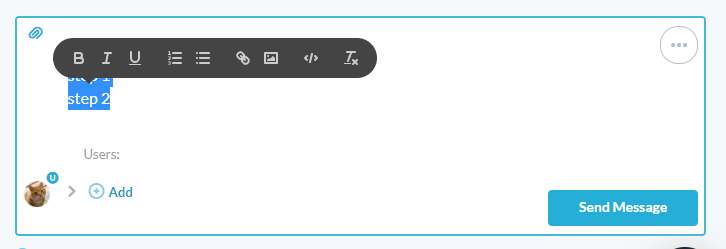
Filtrar por campos personalizados em todos os itens
“Todos os itens” para aqueles que você usa este aplicativo, permite que você veja tíquetes e tarefas em uma visão combinada. Isso é útil para alguns casos, mas o aplicativo All-Items tinha algumas limitações. Agora você pode filtrar por Campos Personalizados no aplicativo Todos os Itens, assim como faria nos aplicativos Tíquetes e Tarefas.
Ordenar dentro do agrupamento
Agora você pode agrupar seus itens, projetos, quadros de horários, faturas e também definir a ordem de classificação dentro desse agrupamento. Guarde a vista para uma reutilização rápida.
Muito (muito!) mais
Desativar a rolagem automática de mensagens – No painel de detalhes do item, o OneDesk rolaria automaticamente até a mensagem mais recente, para evitar que você tivesse que fazer isso. Nem todo mundo gostou disso, então agora você pode desligá-lo se essa for a sua preferência. Faça isso em ‘Minhas permissões de perfil > e notificações > rolam automaticamente até a última mensagem’.
Colunas textuais– Adicionamos algumas novas colunas à grade de itens, que serão exibidas apenas como texto: Autor (texto), Solicitantes (texto), Organização do cliente.
Atribuir ao respondente – Se você sempre quis atribuir automaticamente um ticket ao agente que responde, agora você pode. Crie uma automação da seguinte maneira:
Mais agendas para trabalhos agendados– Agora, quando você cria uma automação de “Trabalho Agendado”, você pode selecionar um número personalizado de horas entre cada execução. Faça isso em Criar gatilho de automação de fluxo de > trabalho do Automation > Center é ‘horas personalizadas’.
Desativar/ativar miniaturas de links- OneDesk por padrão pode substituir links e vídeos com miniaturas no mensageiro. Para ativar ou desativar isso para sua empresa, vá para Admin > Company Prefs. > Editor de texto e vire os interruptores
Pesquisar itens arquivados – Você ou um colega de trabalho arquivou um item e quer encontrá-lo rapidamente? Não há problema, agora há uma opção na pesquisa global que permitirá que você inclua quaisquer itens arquivados e itens em projetos arquivados aos quais você tem acesso, em seus resultados.
Melhorias na notificação por push– Agora você pode ser notificado no aplicativo móvel OneDesk para novas mensagens e novas atribuições.
Limpar as suas preferências de utilizador – Limpe todas as preferências do usuário salvas em ‘Minhas permissões de perfil e notificações > Limpar arquivo de preferências’ Isso só redefinirá suas preferências de > usuário que foram salvas automaticamente quando você usou o OneDesk (como ‘última visualização usada’, etc.). Isso não afetará as Configurações da Empresa.
Propriedades da fatura no painel de detalhes do Quadro de horários– Agora, os quadros de horários incluídos em uma fatura mostrarão o número da fatura e terão um link para essa fatura.
Suporte HIPAA para servidores de e-mail do OneDesk– Agora nossos usuários HIPAA podem usar nossos servidores OneDesk para enviar e-mails de saída, se assim desejarem. É claro que eles também podem continuar a usar seus próprios servidores.
Filtro de quadro de horários: faturado s/n – Filtre suas folhas de ponto para ver quais foram faturadas ou não.
Propriedades da fatura: Data de envio e período da fatura agora disponíveis nas faturas enviadas.